Spostamento dell'immagine
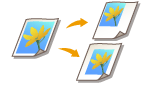 | Questa funzione consente di effettuare copie con l'intera immagine spostata verso un bordo o nel centro della pagina. Spostare l'immagine quando si desidera lasciare libero dello spazio sulla pagina per immettervi o disporre testo ed immagini sul materiale. |
 |
Spostamento delle impostazioni di direzione In base all'orientamento dell'originale e all'ubicazione di posizionamento, la direzione di spostamento dell'immagine varia. Quando si posiziona l'originale sul vetro di lettura In alto su bordo laterale: l'immagine viene spostata a destra e/o al fondo. 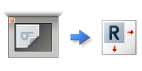 In alto su bordo lontano: l'immagine viene spostata a sinistra e/o al fondo. 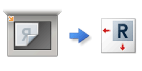 Quando si posiziona l'originale nell'alimentatore In alto su bordo laterale: l'immagine viene spostata a sinistra o destra e/o al fondo. 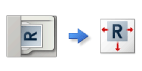 In alto su bordo lontano: l'immagine viene spostata in alto o al fondo e/o a destra. 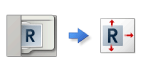 Se si utilizza la funzione Per posizione: l'immagine viene spostata ma la sua posizione viene regolata in modo da copiare l'intera immagine senza tagliarla. Se si utilizza la funzione Per tasti numerici: l'immagine copiata potrebbe venire tagliata. |
Spostamento dell'immagine verso un bordo o nel centro
È possibile realizzare dei margini attorno all'immagine copiando su fogli più grandi dell'originale o riducendo l'immagine copiata ad un formato più piccolo del formato carta. Entro questi margini, è possibile spostare l'immagine verso un bordo o nel centro del foglio.
1
Posizionare l'originale. Posizionamento degli originali
2
Premere <Copia>. Schermata <Home>
3
Premere <Opzioni> nella schermata delle funzioni di base per la copia. Schermata delle funzioni di base per la copia
4
Premere <Spostamento>.
5
Premere <Tramite imp. posizione>  <Avanti>.
<Avanti>.
 <Avanti>.
<Avanti>.6
Selezionare in quale direzione spostare l'immagine.
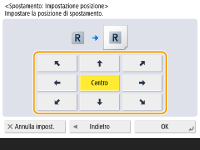
Premere un pulsante freccia o <Centro> per selezionare la direzione del movimento.
7
Premere <OK>  <Chiudi>.
<Chiudi>.
 <Chiudi>.
<Chiudi>.8
Premere  (Avvio).
(Avvio).
 (Avvio).
(Avvio).La copia inizia.
Indicazione della distanza di spostamento
Se non esiste alcuno spazio vuoto poiché l'originale e il foglio sono dello stesso formato, oppure se si desidera spostare le immagini di qualche millimetro, specificare la distanza di spostamento.
1
Posizionare l'originale. Posizionamento degli originali
2
Premere <Copia>. Schermata <Home>
3
Premere <Opzioni> nella schermata delle funzioni di base per la copia. Schermata delle funzioni di base per la copia
4
Premere <Spostamento>.
5
Premere <Tramite tasti numerici>  <Avanti>.
<Avanti>.
 <Avanti>.
<Avanti>.6
Specificare la posizione di spostamento.
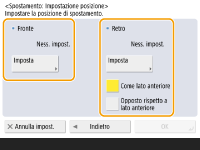
Premere <Imposta> in <Fronte> e specificare la distanza dello spostamento. Premere i pulsanti su/giù/sinistra/destra per indicare le direzioni e immettere la distanza dello spostamento usando i tasti numerici.
Se si desidera spostare l'immagine sul retro quando si copia fronte-retro, è necessaria l'impostazione <Retro>. Per spostare nella stessa posizione della fronte, premere <Come lato anteriore>. Per spostare in maniera simmetrica, premere <Opposto rispetto a lato anteriore>. Per spostare in una posizione diversa dalla fronte, premere <Imposta> ed immettere la distanza dello spostamento.
7
Premere <OK>  <Chiudi>.
<Chiudi>.
 <Chiudi>.
<Chiudi>.8
Premere  (Avvio).
(Avvio).
 (Avvio).
(Avvio).La copia inizia.